投影仪与话筒连接问题如何处理?
- 难题解决
- 2025-04-16
- 4
在现代商务会议或教育活动中,投影仪和话筒是必不可少的设备,它们的协同工作能够提供更加生动和有效的演示体验。然而,在实际操作中,用户可能会遇到投影仪与话筒连接问题,这将直接影响活动的顺利进行。本文将为你详细介绍如何解决这一问题,并提供一些实用技巧。
了解投影仪与话筒的基本连接方式
我们来了解一下投影仪与话筒通常是如何连接的。投影仪一般通过HDMI、VGA或者无线连接方式接入电脑或其他信号源。而话筒则可通过3.5mm音频线、无线传输技术或USB接口连接到电脑、音频放大器或投影仪本身。
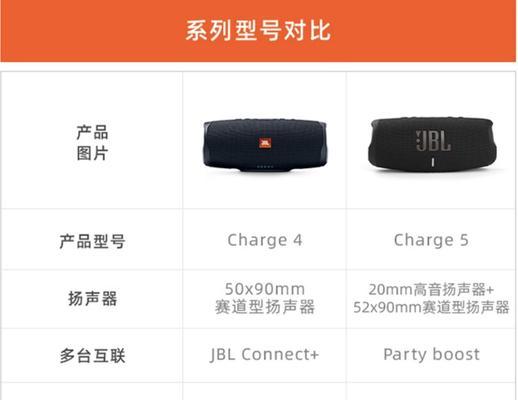
投影仪与话筒连接问题的常见类型
在着手解决问题之前,我们需识别出常见的一些连接问题类型,以便更准确地找到解决方案。常见的问题包括:
1.无法识别话筒输入:投影仪显示连接成功,但电脑无法检测到话筒输入。
2.音频延迟或断断续续:连接后,音频输出时而延迟或间断,影响使用体验。
3.无声音输出:投影仪和话筒都已连接,但是没有任何声音输出。

逐步解决投影仪与话筒连接问题
步骤一:检查设备连接状态
确认所有连接线缆都已牢固连接,没有松动或接触不良的情况。
检查话筒是否被正确设置为活动输入设备。
查看投影仪和电脑的音量设置是否正确,包括投影仪自带的扬声器和电脑的音频输出选项。
步骤二:检查驱动程序和系统设置
更新电脑的声卡驱动程序至最新版本,有时驱动不匹配也会造成连接问题。
进入电脑的“声音”设置,确保投影仪和话筒被正确识别,并调整为默认设备。
步骤三:硬件检查和调试
如果使用的是无线话筒或投影仪,检查无线信号是否稳定,并确保没有其他干扰源。
尝试更换连接线缆,排除线材损坏导致的问题。
如有需要,将话筒连接到另一台设备上测试,以确认话筒本身是否正常工作。
步骤四:软件设置
如果投影仪支持音频输入功能,确保投影仪和电脑设置正确,以允许音频信号的传输。
在演示软件中(如PowerPoint、Keynote等),检查音频设置,确认是否有影响音频输出的选项被错误设置。
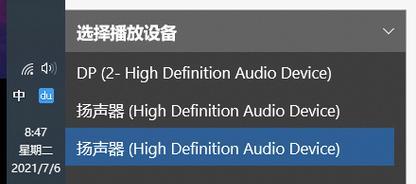
常见问题解答和实用技巧
Q&A
问题1:投影仪显示连接成功,但话筒没有声音输出怎么办?
答:首先检查话筒是否已经连接到正确的输入端口,并被电脑识别。如果识别无误,可以尝试切换到不同的输入源或者重新启动设备。
问题2:无线话筒经常出现断连,应该怎么办?
答:检查无线信号强度,确保无线话筒和接收器之间没有物理障碍物。关闭周围可能产生干扰的设备,如微波炉或蓝牙设备。
实用技巧
使用有线连接时,选择高质量的线材,避免传输过程中的信号损耗。
对于经常使用的设备,建议准备一套备用连接线和话筒,以便快速替换。
在设置过程中,为避免混淆,最好单独连接每种设备,逐一测试其工作状态。
综上所述
投影仪与话筒的连接看似简单,但在实际操作中容易出现多种问题,影响演示效果。通过以上步骤的排查和设置,以及掌握一些实用技巧,你可以有效地解决投影仪与话筒连接问题,确保会议或活动的顺畅进行。希望本文能帮助你更好地掌握这些技术,提升使用体验。
版权声明:本文内容由互联网用户自发贡献,该文观点仅代表作者本人。本站仅提供信息存储空间服务,不拥有所有权,不承担相关法律责任。如发现本站有涉嫌抄袭侵权/违法违规的内容, 请发送邮件至 3561739510@qq.com 举报,一经查实,本站将立刻删除。